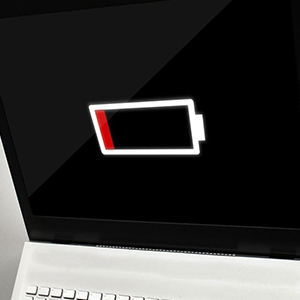شارژ نشدن باتری لپ تاپ
شارژ نشدن لپ تاپ با برق یک مشکل جدی است زیرا منجر به تأخیر شدید در کار شما شده و باعث استرس بی دلیل می شود.
این چیزی است که ما اغلب آن را تجربه نمی کنیم، اما مواقعی وجود دارد که لپ تاپ های ما از کار افتاده و شارژ نمیشود.
گاهی اوقات، لپ تاپ حتی زمانی که به منبع تغذیه متصل است، شارژ نمی شود.
هنگامی که این اتفاق می افتد و شما باید کار خود را به صورت اضطراری تکمیل کنید، واقعاً نمی توانید به یک فروشگاه سخت افزار بروید و آن را تعمیر کنید.
این امر مستلزم چند ترفند مفید است که می توانید از آنها برای وصل کردن لپ تاپ خود به برق برای شروع شارژ استفاده کنید تا بتوانید کار خود را کامل کنید.
نحوه رفع شارژ نشدن لپ تاپ وصل شده در ویندوز 10
اگر راه درست انجام این کار را بدانید، حل مشکل شارژ نشدن لپ تاپ به برق آنقدرها هم سخت نیست.
گاهی اوقات لپتاپ شما با عدم همگامسازی بین باتری و شارژر مواجه میشود و به همین دلیل حتی زمانی که به برق وصل است شارژ نمیشود.
میتوانید شارژر را بردارید و لپتاپ را دوباره تنظیم کنید تا شارژ شود.
این در بیشتر مواقع کارساز خواهد بود، اما گاهی اوقات باید به سراغ روشهای راهحل پیچیدهتر و زمانبر بروید.
در اینجا لیستی از چند راه موثر و آسان برای حل این مشکل وجود دارد که به شما کمک می کند لپ تاپ خود را شارژ کنید و کار را از سر بگیرید.
1 شارژر AC خود را به برق وصل کنید و آن را جدا کنید
وقتی متوجه شدید که لپتاپتان شارژ نمیشود، شارژر AC را از برق بکشید و بگذارید چند ثانیه بماند.
شارژر را دوباره وصل کنید و باید شارژ شود زیرا چند ثانیه برای تنظیم مجدد باتری و شارژر کافی است.
2 آداپتور برق متناوب و درایور باتری را حذف نصب کنید، دوباره نصب کنید
گاهی اوقات درایورهای باتری و آداپتور نیاز به نصب مجدد دارند زیرا به درستی کار نمیکنند و باعث میشوند باتری لپتاپ حتی زمانی که شارژر وصل است شارژ نشود.
برای انجام مؤثر این کار، باید این مراحل را به ترتیب صحیح دنبال کنید:
1) شارژر را به لپ تاپ خود وصل کنید و سپس Windows و R را همزمان فشار دهید و سپس Run باز می شود.
2) کادری باز می شود که باید devmgmt.msc را در فضای خالی تایپ کرده و Enter را فشار دهید.
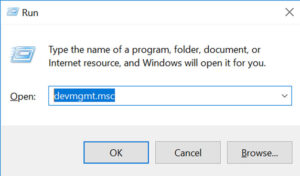
3) Device Manager روی صفحه باز می شود. روی Batteries کلیک کنید و پس از گسترش تنظیمات، روی Microsoft ACPI Compliant Control Method Battery راست کلیک کرده و سپس Uninstall را کلیک کنید.
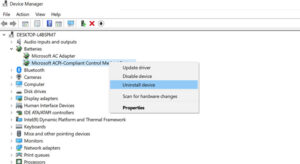
4) پس از اتمام حذف، چند ثانیه صبر کنید و باتری را از لپ تاپ خود خارج کنید.
5) 10 ثانیه صبر کنید سپس باتری را تعویض کرده و شارژر را وصل کنید.
سپس به Device Manager رفته و Scan for Hardware Changes را انتخاب کنید.
این لپ تاپ شما را اسکن می کند و پس از اتمام باتری، نصب مجدد درایورهای باتری را پیشنهاد می کند.
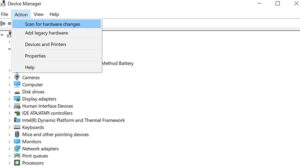
6) نصب مجدد غواص های باتری مدتی طول می کشد و سپس باید لپ تاپ خود را مجددا راه اندازی کنید. با این کار هر مشکلی برطرف می شود و لپ تاپ شما شروع به شارژ می کند.
3 ببینید آیا آداپتور برق متناوب کار می کند یا خیر
اگر آداپتور برق متناوب لپ تاپ شما از کار افتاد، می توانید با مشکل شارژ نشدن باتری لپ تاپ نیز مواجه شوید.
کاری که می توانید انجام دهید این است که باتری را خارج کرده یا کابل باتری را از مادربرد جدا کرده و آداپتور Ac را به لپ تاپ خود وصل کنید.
سپس لپ تاپ را راه اندازی کنید و ببینید آیا روشن است یا خیر، آداپتور شما مشکلی ندارد. به درستی کار می کند.
4 جک DC را بررسی کنید
گاهی اوقات آداپتور برق متناوب به خوبی کار می کند، اما مشکل از جک DC است.
جک DC سوکت برق کوچکی است که در کنار یا پشت لپتاپ شما قرار دارد و دوشاخه آداپتور برق متناوب را در آن قرار میدهید.
باید بررسی کنید که شل شده و باعث تماس ضعیف با دوشاخه آداپتور شده است یا خیر.
شما همچنین می توانید آن را با یک مولتی متر بررسی کنید.
اگر خوانش هایی را که دستگاه شما نیاز دارد را نشان می دهد، برای رفتن خوب است، اما اگر نه، باید آن را تعمیر کنید.
5 تنظیمات نرم افزار مدیریت انرژی را تغییر دهید
این روزها اکثر لپ تاپ ها دارای سیستم شارژ جدیدی هستند که گاهی اوقات می تواند دلیل شارژ نشدن آن باشد.
اما می توانید با غیرفعال کردن افزایش دهنده زمان باتری در رایانه خود به راحتی مشکل را حل کنید.
فقط باید نرم افزار مدیریت انرژی لپ تاپ خود را باز کنید و تنظیمات آن را به حالت عادی تغییر دهید.
6. باتری را تعویض کنید
اگر تمام روشهای بالا را امتحان کردهاید اما مشکل حل نشد، باید به این روش متوسل شوید.
شما باید باتری را با یک باتری جدید تعویض کنید زیرا به احتمال زیاد به درستی کار نمی کند و مانع از فرآیند شارژ می شود.
تعویض باتری آخرین گزینه است، اما گاهی اوقات تنها راه حل است.
بنابراین، اگر لپتاپ شما به برق وصل است اما شارژ نمیشود، لازم نیست نگران باشید. این راه حل های ساده را امتحان کنید تا لپ تاپ شما کاملاً آماده شارژ شود!
گروه پرشین الماس سیستم همواره در خدمت شماست